알아야 할 최고의 HomePod 기술 134가지
NS 애플 홈팟 이다 스마트 스피커 스마트 홈 제어, 뉴스 및 스포츠 점수 제공, 단어 번역 등의 작업을 수행할 수 있습니다. 이러한 영리함을 활용하려면 올바른 명령을 알아야 합니다.
이 기사에서는 가장 일반적이고 가장 유용한 HomePod 기술(스마트 스피커에서 지원하는 특정 기능 또는 작업) 134개를 나열합니다. "안녕 시리." 아래 대괄호 안에 나열된 단어([이와 같이])는 필요에 맞게 사용자 지정할 수 있는 변수입니다.
HomePod는 처음에 장치를 설정한 iPhone에 속한 하나의 사용자 계정에서만 작동합니다. 따라서 Siri에게 메모나 미리 알림을 생성하도록 요청하면 해당 iPhone/iCloud 계정에만 나타납니다. 새 iPhone으로 HomePod를 설정하지 않고는 이 설정을 변경할 수 없습니다.
01
10개 중
HomePod 음악 기술
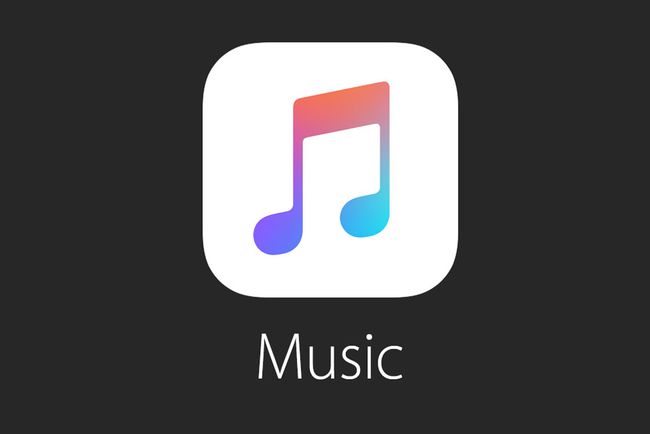
애플, Inc.
음악 재생과 함께 HomePod는 재생 목록을 제어하고 Apple의 광범위한 디지털 카탈로그에서 노래를 가져올 수 있습니다. 스마트 스피커로 이러한 음성 명령을 사용하여 라이브러리에서 노래를 재생하거나 새로운 곡을 발견할 수 있습니다. 모르는 새 노래가 들리면 Siri가 해당 노래를 식별하고 iPhone을 만지지 않고도 컬렉션에 추가할 수 있습니다.
이 명령은 제어 애플 뮤직 오직. Spotify와 같은 스트리밍 음악 서비스를 사용하려면 에어플레이 사용.
- "[노래 이름] 재생해 줘" 또는 "[아티스트 이름]의 [노래 이름] 재생해 줘"
- "[앨범 이름] 재생해 줘" 또는 "[아티스트 이름]의 [앨범 이름] 재생해 줘"
- "[앨범 이름] 셔플 재생해 줘."
- "최신 [아티스트 이름] 앨범 재생해 줘."
- "[아티스트 이름]의 음악 재생해 줘."
- "상위 10개의 [장르 이름] 노래를 재생해 줘."
- "[10년]의 노래를 재생해 줘."
- "[10년] 히트곡 틀어줘."
- "[날짜]부터 1위 노래 틀어 줘."
- "[영화 이름] 사운드트랙 재생해 줘."
- "[재생목록 이름] 재생목록 재생해 줘."
- "이 노래를 [재생 목록 이름] 재생 목록에 추가하십시오."
- "내 [재생목록 이름] 재생목록 셔플해."
- "이 노래의 라이브 버전을 재생해 줘."
- "이거 누가 노래해?"
- "이 노래의 [드러머/기타리스트 등]은 누구였나요?"
- "이 노래 이름이 뭔가요?"
- "내 라이브러리에 이 노래 추가"
- "나는이 노래를 좋아한다."
- "이와 같은 노래를 더 재생해 주세요."
- "다시는 [이 노래/노래 이름] 재생하지 마세요."
- "이 후에 [노래 이름] 재생해 줘."
- "이 노래는 몇 년도에 나왔어?"
- "이 아티스트에 대해 자세히 알려주세요."
- "이건 언제 녹음됐어?"
- "볼륨을 높이거나 낮추십시오."
- "볼륨을 [1-100]으로 올리거나 내리십시오."
- "이 노래 건너뛰기."
- "다음 노래 틀어줘."
- "이전 노래 틀어줘."
- "[기분/활동] 노래 틀어 줘."
02
10개 중
HomePod 팟캐스트 기술

조나단 놀스 / 이미지 뱅크 / 게티 이미지
HomePod는 음악에만 국한되지 않습니다. 들을 만한 팟캐스트의 백로그가 있다면, 그것도 제어하는 데 도움이 될 수 있습니다. 이러한 기술을 사용하여 특정 에피소드를 불러오고, 폭음할 새 프로그램을 찾고, 재생을 제어하는 모든 작업을 음성으로 수행할 수 있습니다.
이 명령은 Apple Podcasts 앱만 제어합니다. 다른 팟캐스트 앱을 선호하는 경우 AirPlay를 사용해야 합니다.
- "[팟캐스트 이름] 재생해 줘."
- "[팟캐스트 이름]의 [번호] 에피소드 재생해 줘."
- "[팟캐스트 이름]의 최신 에피소드를 재생해 줘."
- "최신 팟캐스트 재생해 줘."
- "이게 무슨 팟캐스트야?"
- "[팟캐스트 이름] 구독해 줘."
- "일시중지/재생."
- "[시간의 양] 뒤로 점프."
- "[시간] 앞으로 건너뛰세요."
- "재생 [속도; 2배 빨라짐 등]"
- "볼륨을 높이거나 낮추십시오."
- "볼륨을 [1-100]으로 올리거나 내리십시오."
03
10개 중
HomePod 라디오 기술

단순히 아티스트와 앨범을 찾는 것보다 Apple 플랫폼에서 음악을 들을 수 있는 더 많은 방법이 있습니다. Beats 1은 다양한 호스트의 선별된 재생 목록이 포함된 라이브 프로그래밍을 들을 수 있는 스트리밍 라디오 시스템입니다. 음악이 마음에 들지 않으면 뉴스, 스포츠, 지역 및 공영 라디오를 제공하는 다른 방송국에 액세스할 수도 있습니다.
음성과 HomePod 스피커를 사용하여 Beats 1을 탐색하려면 이 명령을 사용하십시오.
- "놀다 비트 1."
- "NPR 라디오 틀어줘."
- "[아티스트 이름]을(를) 기반으로 라디오 방송국을 만듭니다."
- "[장르 이름] 라디오 틀어 줘."
- "내가 좋아하는 음악 틀어줘."
- "볼륨을 높이거나 낮추십시오."
- "볼륨을 [1-100]으로 올리거나 내리십시오."
04
10개 중
HomePod 메시지 기술

애플, Inc.
HomePod는 Siri를 사용하기 때문에 다른 Apple 기기의 디지털 비서로 할 수 있는 모든 작업을 할 수 있습니다. 이 기능에는 메시지 앱을 통해 받은 문자 보내기, 받기 및 듣기가 포함됩니다. iPhone이 편리하지 않은 경우 HomePod에서 가장 최근 메시지를 다시 읽고 이 명령을 사용하여 답장을 작성하고 보낼 수 있습니다.
- "[연락처 이름] [메시지 내용]에게 메시지를 보내십시오."
- "[그룹 메시지에 대한 여러 연락처 이름] [메시지 내용]에 메시지를 보내십시오."
- "새로운 메시지가 있습니까?"
- "내 새 메시지를 읽어줘."
- "[연락처 이름]님이 보낸 내 메시지를 읽어주세요."
- "[채팅 앱 이름] 메시지 [연락처 이름] [메시지 내용]."
지원되는 채팅 앱에는 Skype, Viber, WeChat, WhatsApp이 있습니다. iPhone에 앱이 설치되어 있어야 합니다.
05
10개 중
HomePod 스마트 홈 기술

애플, Inc.
HomePod는 집을 자동화하도록 설정한 스마트 기기도 실행할 수 있습니다. Siri에게 보내는 모든 음성 명령을 사용하여 조명을 켜고, 기후를 제어하고, 가제트에 대한 상태 업데이트를 수신할 수 있습니다.
이 명령은 Apple에서만 작동합니다. 홈킷-호환되는 스마트 홈 장치.
- "[기기 이름; 조명/팬 등]."
- "[기기 이름] 꺼 줘."
- "[방]에서 [기기 이름] 켜기/끄기."
- "온도를 [온도]로 설정해 줘."
- "[방 이름]의 온도를 [온도]로 설정해 줘."
- "조명을 [원하는 밝기]로 조정하십시오."
- "[방]의 조명을 [원하는 밝기]로 설정해 줘."
- "[방]에 조명 [색상]을 만드십시오."
- "저는 [HomeKit 장면 이름; 집, 외출 등]."
- "내 [장면 이름] 장면 설정."
- "[방]에 불이 켜져 있습니까?"
- "차고 문이 열려 있습니까?"
- "[방]의 온도는 얼마입니까?"
스마트 홈 허브가 설정되어 있고 해당 위치의 장치를 원격으로 제어하려면 위의 모든 명령을 사용하고 위치를 지정하십시오. 예를 들어:
- "[위치] 집에서 [장치 이름]을 끕니다."
- "[위치]의 온도를 [온도]로 설정해 줘."
06
10개 중
HomePod 미리 알림 기술
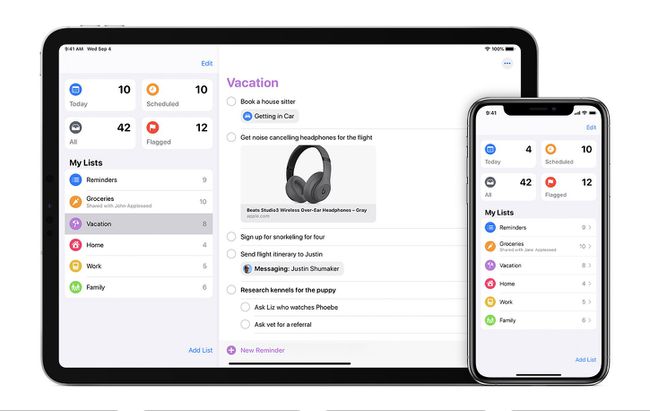
애플 주식회사
iPhone 및 iPad에서와 마찬가지로 HomePod를 사용하여 약속 및 나중에 기억해야 할 기타 사항에 대한 알림을 설정할 수 있습니다. Siri에게 이벤트, 시간, 장소까지 알려주면 HomePod가 휴대전화에 메모를 추가합니다.
- "[작업]하라고 알려줘."
- "[항목]을 내 [목록 이름]에 추가해 줘."
- "내가 [위치 정보; 집에서 나가라, 집에 가다 등등.]"
- "[작업]을 완료로 표시하십시오."
- "나에게 알림이 있습니까?"
- "내 [작업] 알림을 취소해 줘."
07
10개 중
HomePod 알람/타이머/시계 기술

빅터 하나섹 / 픽점보
HomePod를 Siri와 함께 사용하여 음성으로 iPhone의 시계 앱을 제어할 수 있습니다. 이 명령을 사용하여 다양한 시간 기반 작업을 수행합니다. 그들 중 일부는 세계 시간을 묻고, 요리할 때 타이머를 설정하고, 계획을 준비하도록 알려주는 알람을 생성하는 것을 포함합니다. Home 앱을 사용하여 HomePod에서 여러 타이머를 관리할 수 있습니다.
- "[시간] 타이머 설정해 줘."
- "타이머 종료."
- "타이머 일시 중지."
- "타이머를 [시간]으로 변경해 주세요."
- "타이머 시간이 얼마나 남았나요?"
- "[장소]는 몇시입니까?"
- "일광 절약 시간은 언제입니까?"
- "[시간]에 깨워줘."
- "[시간] 알람을 [새 시간]으로 변경해 줘."
- "선잠."
- "알람을 중지/끄세요."
- "[시간]에 알람 설정해 줘."
- "[요일] [시간]에 알람 설정해 줘."
- "[요일]마다 [시간]에 알람을 설정해 줘."
- "[이름]이라는 제목의 [시간/요일]에 알람을 설정해 줘."
- "어떤 알람이 있습니까?"
08
10개 중
HomePod 스포츠 기술

베른하르트 랭 / 게티 이미지
Beats1에서 스포츠 뉴스나 게임을 듣지 않을 때도 HomePod를 통해 스포츠 뉴스를 최신 상태로 유지할 수 있습니다. Siri는 점수를 검색하고 일정을 불러오고 좋아하는 팀에 대해 알아야 할 정보를 제공할 수 있습니다.
- "[팀 이름]이 어젯밤에 이겼습니까?"
- "[팀 이름]의 지난 경기 점수는 어땠나요?"
- "[팀 이름] 다음 경기는 언제인가요?"
- "[스포츠 경기]에서 어떤 팀이 경기를 하고 있나요?"
- "오늘 무슨 [스포츠/리그] 경기가 벌어지나요?"
- "어제 [플레이어 이름]의 [득점/터치다운/홈런/기타 통계]는 몇 개입니까?"
09
10개 중
HomePod 날씨 기술

렌 DeLessio / 게티 이미지
이 HomePod 기술을 사용하여 하루를 준비하십시오. Siri는 현재 기상 조건과 예보를 제공할 수 있습니다. 여행을 계획하고 있다면 HomePod가 목적지에서 무엇을 기대해야 하는지 알려줄 수도 있습니다.
- "밖의 온도는?"
- "오늘의 일기예보는?"
- "오늘은 우산이 필요할까요?"
- "내일 일기예보가 어때?"
- "[위치 이름] 날씨는 어떻습니까?"
- [위치 이름]의 해는 언제 뜨나요?"
10
10개 중
기타 HomePod 정보 기술

애플, Inc.
HomePod는 Siri와 마찬가지로 수백 가지 더 많은 작업을 수행할 수 있습니다. 100센티미터가 몇 인치인지 알아야 합니까? 트래픽 보고서를 원하십니까? 레스토랑이나 영화 시간을 찾고 있습니까? HomePod에 물어보면 Siri가 알려줍니다. 다음은 스마트 스피커를 통해 액세스할 수 있는 몇 가지 다른 기술입니다.
메모(기본적으로 Apple의 메모 앱 사용)
- "새 메모를 작성하십시오."
- "[제목]이라는 새 메모를 만드세요."
- "[내용]을 내 [노트 제목] 메모에 추가합니다."
- "[제목]이라는 새 [노트 앱 이름] 메모를 만드세요."
- 내 [노트 앱 이름] [제목]에 [콘텐츠]를 추가하세요."
지원 메모 앱 Evernote, OmniFocus, Picniic, Remember The Milk, Streaks 및 Things가 포함됩니다. iPhone에 앱이 설치되어 있어야 합니다.
요리
- "[단위]는 몇 개입니까?"
- 예: "한 스푼에 몇 티스푼입니까?"
- "[음식]의 [양]에는 몇 칼로리가 있습니까?"
교통
- "출근길 교통 상황은 어떻습니까?"
- "[위치]까지 차로 얼마나 걸립니까?"
소식
- "최신 소식은 무엇입니까?"
- "최신 스포츠 뉴스는 무엇입니까?"
- HomePod에 "뉴스 소스를 [이름]으로 변경"하도록 요청하여 선호하는 뉴스 소스를 선택하십시오. NPR 뉴스는 기본값이지만 다른 옵션에는 CNN, Fox 및 Washington Post가 포함됩니다(영국에서는 Sky News 및 LBC. 호주에서는 ABC, SBS 및 Seven Network 옵션이 있습니다.
주식
- "주식시장은 어떻습니까?"
- "오늘은 [증권거래소 이름] 어때요?"
- "[회사 이름/주식 기호]의 주가는 얼마입니까?"
- "[회사 이름]의 시가 총액은 얼마입니까?"
- "[회사 이름/주식 기호]와 [증권 거래소 이름] 비교"
번역
HomePod는 영어의 문구를 프랑스어, 독일어, 이탈리아어, 북경어 및 스페인어로 번역할 수 있습니다. 그냥 말해:
- "[언어]로 [단어/구]를 어떻게 말합니까?"
- "[단어/구]를 [언어]로 번역해 줘"
장소
- "[요리 종류] 음식은 어디서 구하나요?"
- "[매장/식당 등]은 몇 시에 문을 열고 닫나요?"
- "가장 가까운 [주유소/커피숍/업종]이 어디인가요?"
사리
- "[달러 금액]에 대한 [퍼센트] 팁은 무엇입니까?"
- "[연도]에 어떤 영화가 [상]을 받았습니까?"
- "미국 대통령은 누구였습니까?"
- "[단어]은(는) 무슨 뜻인가요?"
- "[통화][통화][금액]은(는) 무엇입니까?"
